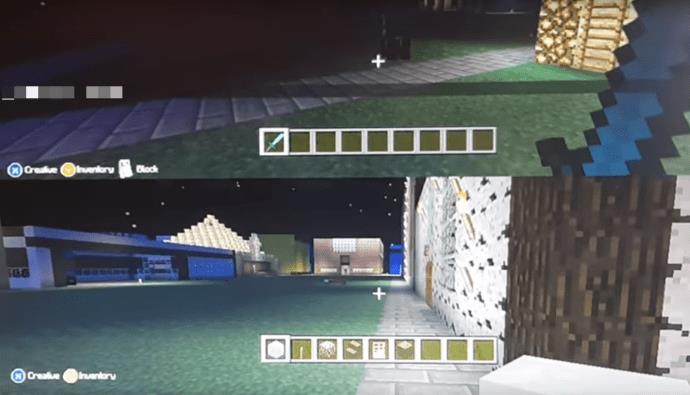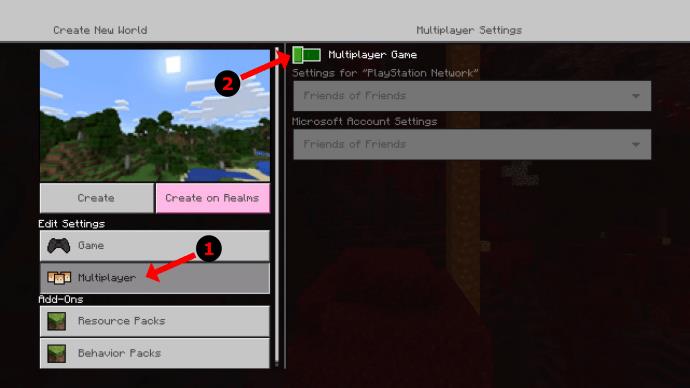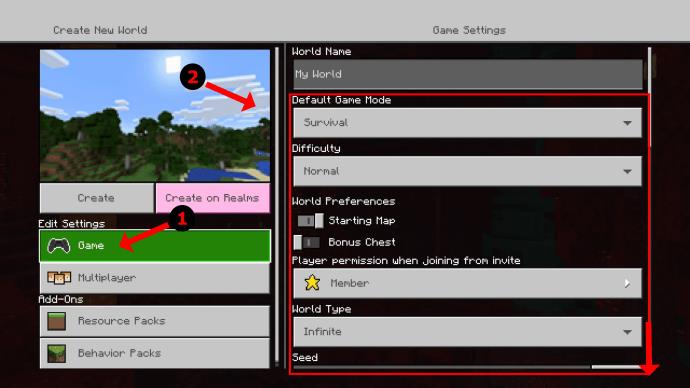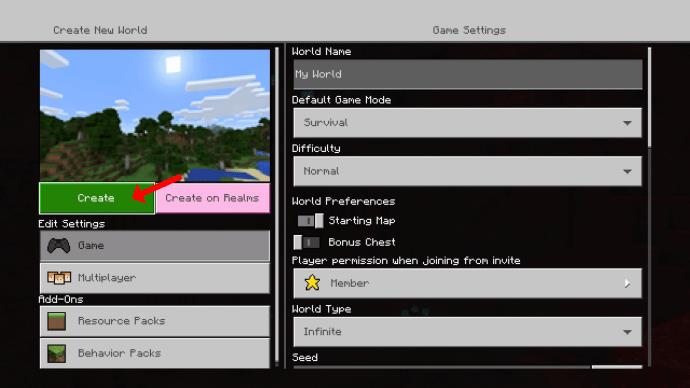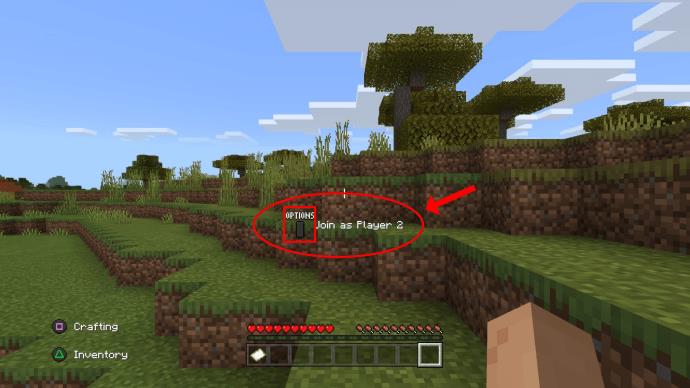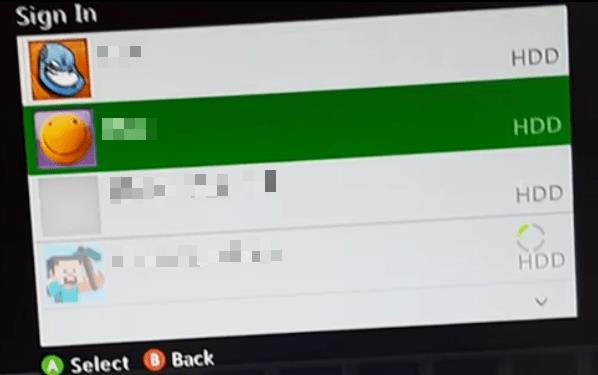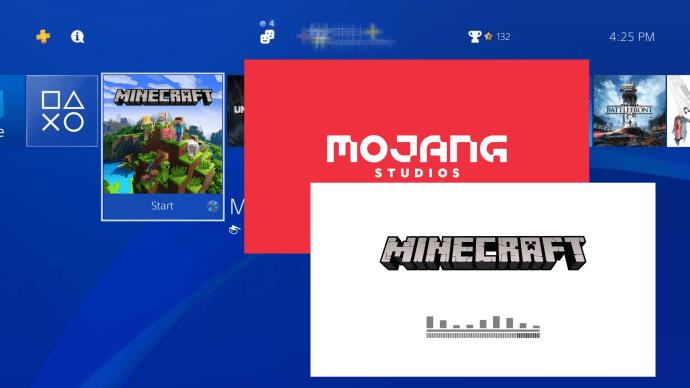คุณจำวันเก่า ๆ ที่ดีเมื่อคุณเล่นเกมคอนโซลกับเพื่อน ๆ บนหน้าจอแยกได้หรือไม่? ตอนนี้คุณสามารถปลุกความทรงจำเหล่านั้นและสร้างสิ่งใหม่ที่ยอดเยี่ยมโดยใช้ Minecraft แบ่งหน้าจอ ขออภัย ตัวเลือกนี้มีเฉพาะบนคอนโซล (Nintendo Switch, PlayStation และ Xbox)

หน้าจอคอนโซลหรือทีวีของคุณต้องรองรับความละเอียดอย่างน้อย 720p PlayStation Vita ไม่รองรับการแบ่งหน้าจอเนื่องจากเป็น qHD (1/4 ของ 1080p) WiiU ไม่รองรับการแบ่งหน้าจอเช่นกันเพราะมันมีความละเอียด 480p เท่านั้น สำหรับอุปกรณ์ที่มีคุณสมบัติตามที่กำหนด คุณจะต้องเชื่อมต่อกับหน้าจอทีวีโดยใช้สายคอมโพเนนต์ HDMI หรือ RGB
อ่านข้อมูลเพิ่มเติมและขั้นตอนโดยละเอียดเกี่ยวกับการแบ่งหน้าจอใน Minecraft
ข้อกำหนดการแยกหน้าจอ Minecraft
ดังที่กล่าวไว้สั้น ๆ คุณจะต้องมีคอนโซลและหน้าจอทีวีที่มี 720p หรือสูงกว่า นอกจากนี้ คุณต้องตั้งค่าความละเอียดวิดีโอของคอนโซลของคุณให้ตรงกับทีวี กระบวนการนี้ทำได้ค่อนข้างง่าย ไปที่การตั้งค่าคอนโซลของคุณและดำเนินการตามตัวเลือกการแสดงผล PS3, PS4, PS5, Xbox 360, Xbox One, Xbox Series S/X และ Switch จะตั้งค่าความละเอียดโดยอัตโนมัติเมื่อใช้ HDMI แม้ว่าการปรับด้วยตนเองก่อนหน้านี้อาจทำให้เกิดปัญหาที่ต้องกำหนดค่าใหม่ด้วยตนเอง
คุณสามารถแบ่งหน้าจอใน Minecraft ในเครื่องหรือออนไลน์ก็ได้ หน้าจอแยกในพื้นที่สามารถรองรับผู้เล่นได้สูงสุดสี่คนต่อครั้ง หากคุณมีจอทีวีขนาดใหญ่ การเล่นกับเพื่อนหรือครอบครัวก็เป็นเรื่องสนุก เรามาเริ่มกันที่เคล็ดลับสำหรับการแบ่งหน้าจอในเครื่อง จากนั้นจะมีการอธิบายการแบ่งหน้าจอแบบออนไลน์ในภายหลังด้วย
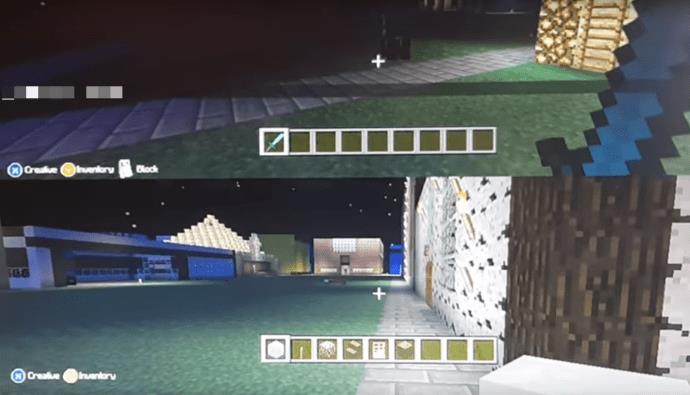
วิธีแยกหน้าจอ Minecraft ในเครื่อง
การแบ่งหน้าจอในเครื่องหมายถึงการเล่นบนคอนโซลเครื่องเดียว ไม่ถูกเข้าใจผิดว่าเป็นการเล่นผ่าน LAN (เครือข่ายท้องถิ่น) ซึ่งใช้อุปกรณ์หลายเครื่อง ผู้เล่นสูงสุดสี่คนสามารถเข้าร่วมบนอุปกรณ์ใดก็ได้ คำแนะนำในการเล่น Minecraft ในโหมดแบ่งหน้าจอจะแตกต่างกันเล็กน้อยสำหรับคอนโซลเกมแต่ละเครื่อง แต่คำแนะนำด้านล่างจะครอบคลุมทั้งหมด
ต่อไปนี้คือวิธีตั้งค่าการแบ่งหน้าจอในเครื่องใน Minecraft:
- เชื่อมต่อคอนโซลกับทีวีด้วย สาย HDMIหรือคอมโพเนนต์ จากนั้นเปิดMinecraft

- เลือกสร้างใหม่หากคุณต้องการเริ่มใหม่ หรือโหลดโลกก่อนหน้าจากรายการเกม

- ใน การตั้งค่า ผู้เล่นหลายคนให้เลื่อนเกมผู้เล่นหลายคนไปที่ตำแหน่งปิด
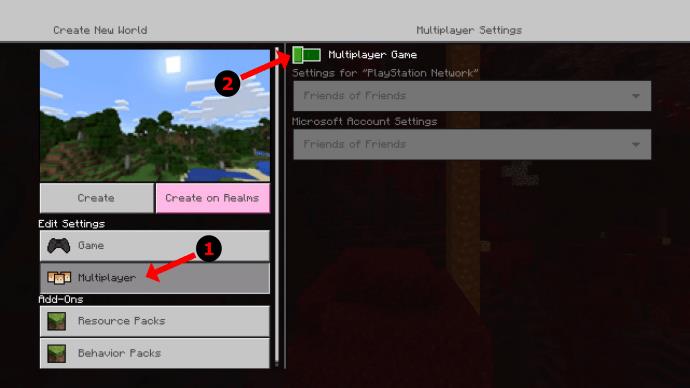
- ตั้งค่าความยากและตัวเลือกเกมอื่นๆ ตามที่คุณต้องการ
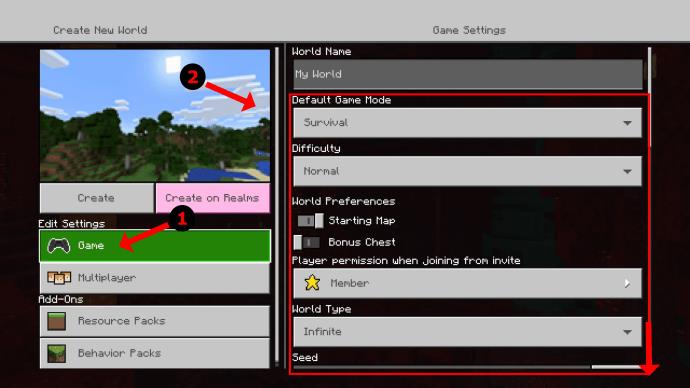
- เลือกสร้างหรือเล่นเพื่อเปิดเกม
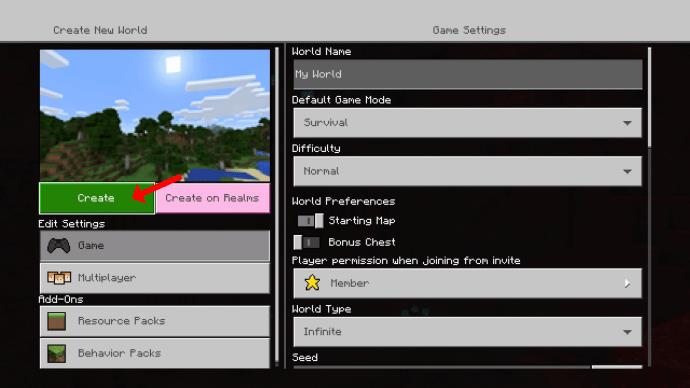
- ใช้คอนโทรลเลอร์อื่นเพื่อเปิดใช้งานผู้เล่นคนที่สองบนคอนโซล จากนั้นเลือกปุ่มที่ถูกต้องเพื่อเพิ่มลงใน Minecraft ตัวอย่างเช่น PS4 ใช้ปุ่ม PS เพื่อเปิดใช้งานผู้ใช้และปุ่มตัวเลือก (กดสองครั้ง) เพื่อเพิ่มผู้เล่นคนที่สองใน Minecraft
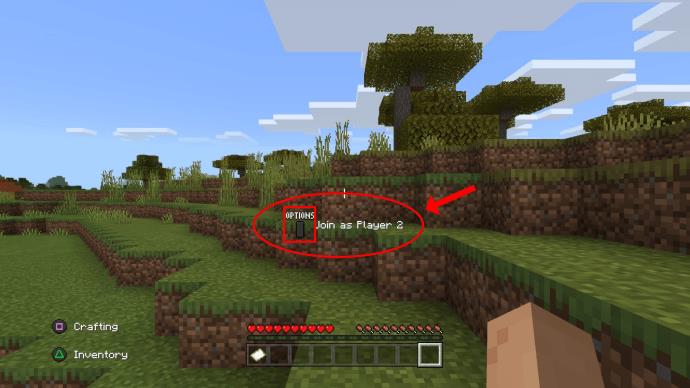
- เลือกบัญชีสำหรับผู้เล่นอื่น (หากยังไม่ได้ทำ) XBOX 360 และ PS3 ใช้ Minecraft Legacy Console Edition ดังนั้นก่อนอื่นคุณต้องกดStartบนคอนโทรลเลอร์ตัวที่สองเพื่อเข้าเกม จากนั้นระบบจะแจ้งให้ผู้ใช้ลงชื่อเข้าใช้คอนโซล
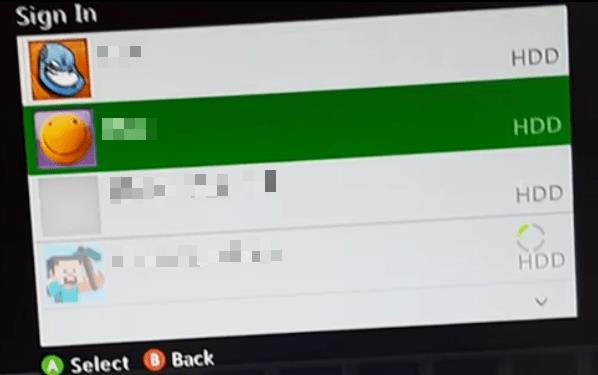
วิธีแยกหน้าจอ Minecraft ออนไลน์
คุณสามารถเล่นไมน์คราฟต์แบบแยกหน้าจอกับเพื่อน ๆ ของคุณได้ในขณะเดียวกันก็เล่นกับคนอื่น ๆ ทางออนไลน์ได้ กล่าวอีกนัยหนึ่ง การเล่นออนไลน์ไม่ได้อยู่ในการแบ่งหน้าจอ แต่ผู้เล่นในท้องถิ่นสองคนขึ้นไปจะได้แบ่งหน้าจอในขณะที่เล่นกับผู้ที่ออนไลน์ ต่อไปนี้คือวิธีตั้งค่าการแบ่งหน้าจอสำหรับการเล่นออนไลน์
- ลงชื่อเข้าใช้คอนโซลของคุณด้วยบัญชี Xbox Live Gold หรือ PlayStation Plus สำหรับ XBOX 360 และ XBOX One บัญชีท้องถิ่นและผู้เล่นบน XBOX Live Silver (การสมัครสมาชิก Live ฟรี) ไม่สามารถเข้าร่วมได้ PS3 ไม่ต้องการ PlayStation Plus แต่ PS4 ต้องการ
- สำหรับ Minecraft รุ่น Legacy ให้เปิด บนคอนโซลแล้วเลือกPlay Gameจากนั้นโหลดหรือสร้าง สำหรับรุ่น Bedrock ให้เลือกสร้างใหม่หรือเลือกเกมในรายการของคุณ
- ปรับตัวเลือกเกมของคุณตามที่คุณต้องการและเปิดเกมของคุณ ที่ Bedrock ให้ไปที่ เมนู Multiplayerและตรวจสอบให้แน่ใจว่าได้เปิดMultiplayer Game ก่อนเริ่มเกม
- ผู้เล่น "ระยะไกล" คนอื่นๆ เลือกคำเชิญของคุณ (จำเป็น) เพื่อเข้าร่วมเกมที่คุณโฮสต์ ฟังก์ชันแยกหน้าจอใช้งานได้เฉพาะบนคอนโซลที่มีผู้เล่นสูงสุด 4 คน แต่สามารถเล่นออนไลน์ร่วมกับผู้อื่นได้
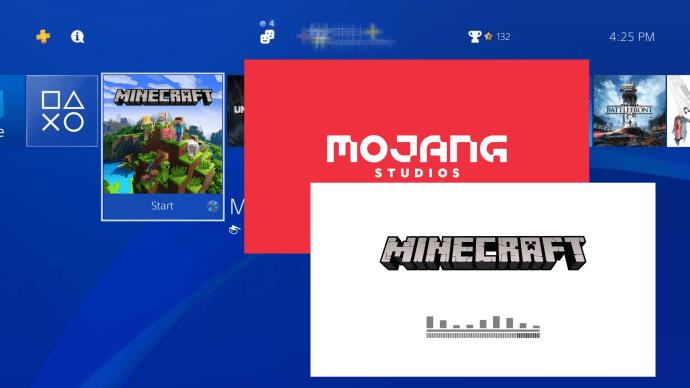
Minecraft เป็นเกมที่น่าสนใจ สนุก และสร้างสรรค์ เช่นเดียวกับเกมอื่น ๆ จะดีกว่าเมื่อคุณเล่นกับเพื่อน ๆ ตอนนี้คุณสามารถแบ่งหน้าจอและเล่น Minecraft ได้เหมือนกับการเล่นเกมคอนโซลรุ่นเก่ากับผู้เล่นคนอื่นๆ
ผู้ใช้พีซีอาจรู้สึกว่าถูกมองข้าม ซึ่งเป็นเรื่องที่เข้าใจได้ หากคุณมีหน้าจอมอนิเตอร์ขนาดใหญ่ น่าเสียดายที่คุณไม่สามารถแยกหน้าจอและทำแบบเดียวกับบนคอนโซลได้ มีเครื่องมือแยกหน้าจอของบุคคลที่สามทางออนไลน์ที่คุณสามารถดูได้ แต่เครื่องมือเหล่านี้ไม่เป็นทางการและอาจไม่น่าเชื่อถือ